Interface
| 1 minutoA interface do FalconSL foi desenvolvida seguindo os padrões do Material Design, um padrão bastante difundido pela Google e de ótima usabilidade.
A aplicação possui dois padrões de tela mais comuns:
Elementos Gerais da Interface
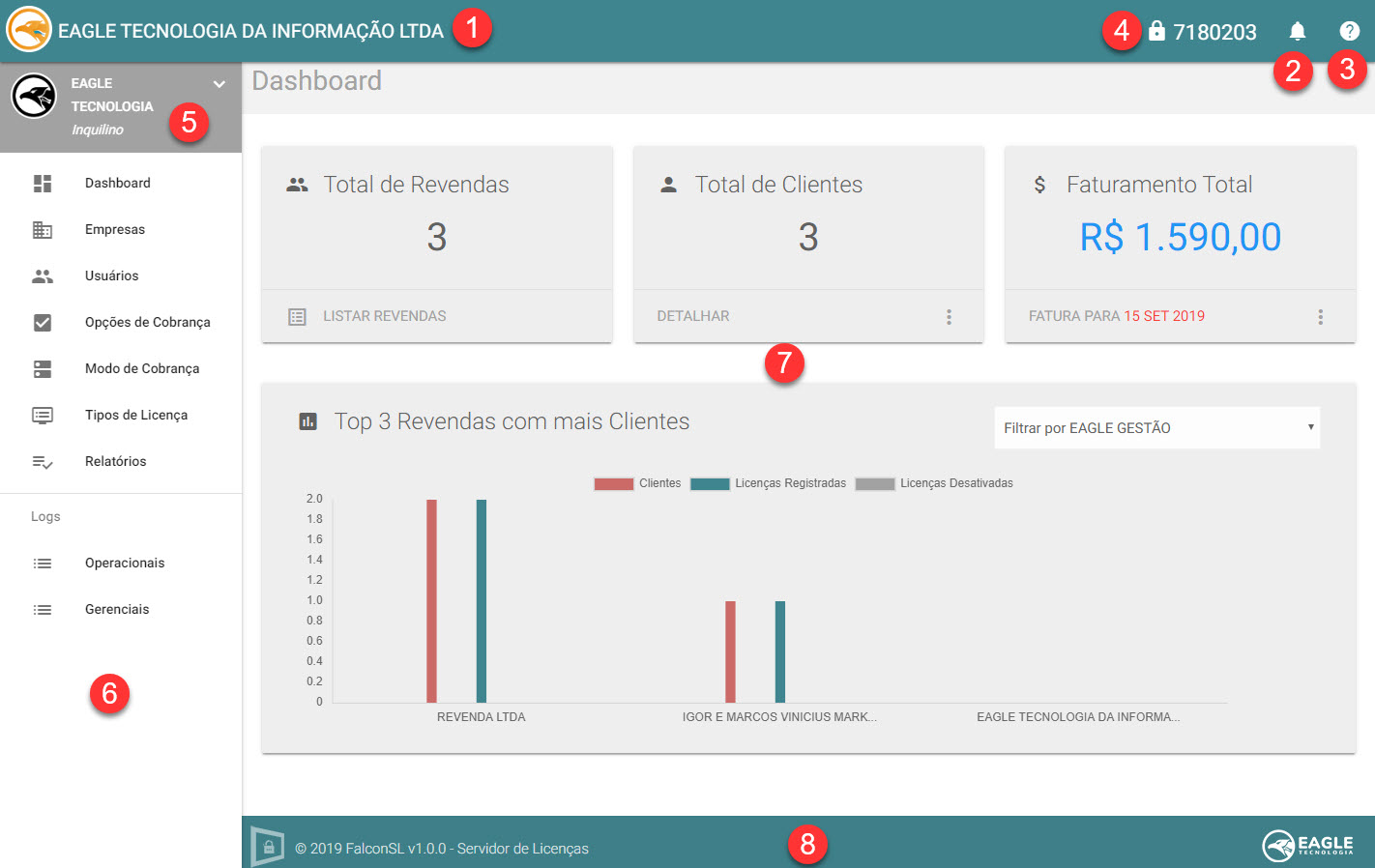
Elementos Gerais da Interface
- Cabeçalho: Nesse elemento fica o nome da empresa parceira logada no momento e ao clicar no nome é redirecionado para a Dashboard;
- Indicador de Notificações: Mostrará a quantidade de notificações não lidas e ao clicar abre uma janela com a listagem de novas notificações;
- Link de Ajuda: Esse link leva para a página de documentação do FalconSL;
- Senha do Dia: Informação utilizada para autenticação do software licenciado.
- Informações do Usuário: Nesse elemento fica o nome e o perfil do usuário logado. Ao clicar irá aparecer as opções para alteração de e-mail e senha, página de configuração e sair;
- Menu: Links para as páginas das aplicações;
- Conteúdo: Nessa área que aparecerá o conteúdo das páginas;
- Rodapé: Informações de nome e versão da aplicação;
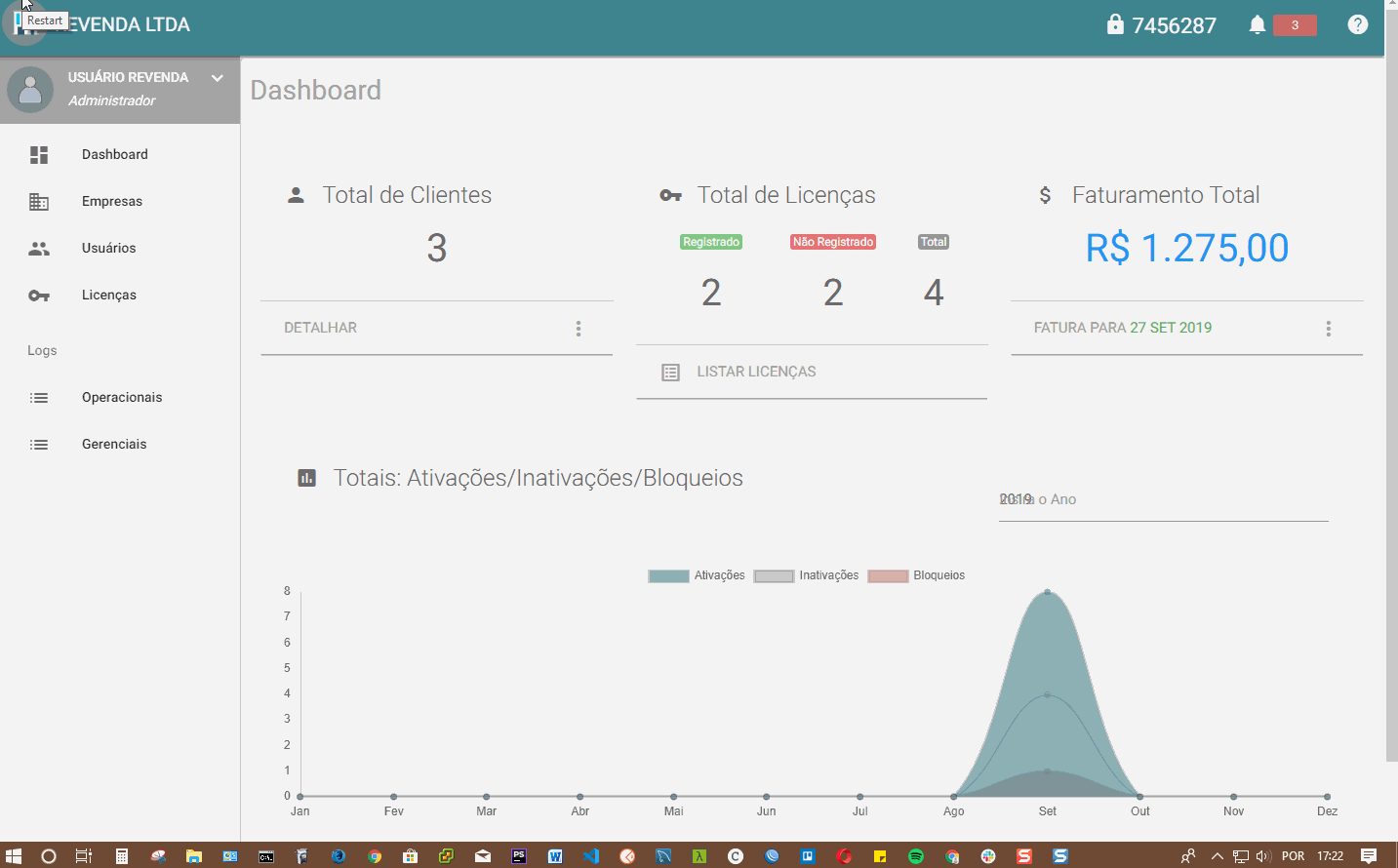
Tela de Notificações
Aparece sempre as notificações mais novas. Ao abrir a janela de notificação, elas são automaticamente marcadas como lidas e limpa a listagem.
Elementos de Listagem
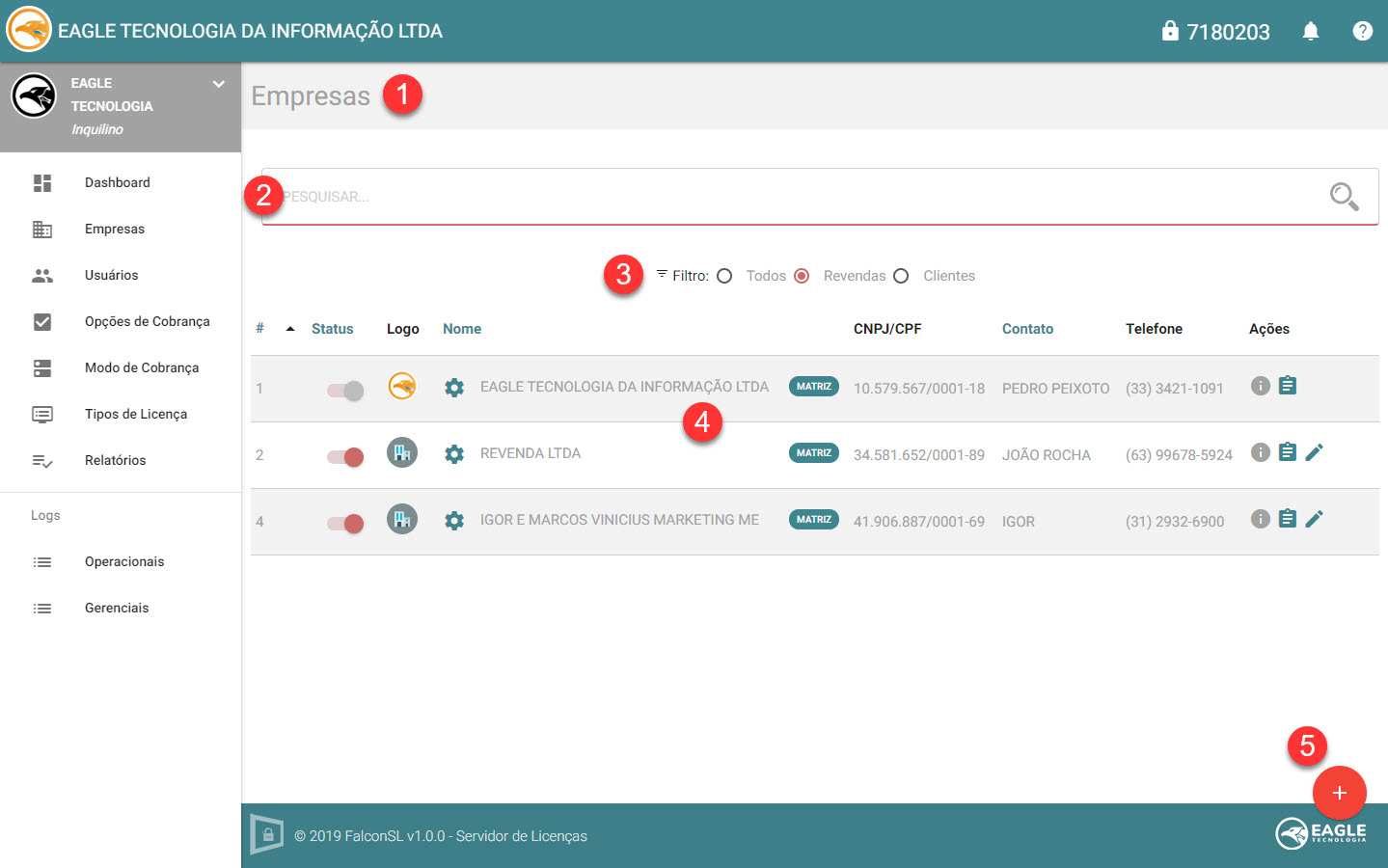
Elementos da Listagem
- Título da Página: Aqui aparecerá o nome da página acessada;
- Pesquisa: Nesse elemento o usuário irá inserir a informação que deseja buscar. Esse campo de pesquisa é em tempo de execução, ou seja, no momento que se insere caractere por caractere a pesquisa já vai sendo executada trazendo o resultado. Pode-se entrar com informação referente aos campos da listagem;
- Filtragem: Elemento para filtros rápidos;
- Conteúdo da Listagem: A listagem por padrão é possível ordená-la nos campos que estão com links. Toda listagem também tem um campo de ações no qual geralmente terá o ícone de informações para verificar relacionamentos daquele registro, ícone de detalhes para detalhamento do ítem, ícone de lápis para edição do registro e ícone de lixeira para exclusão. Em alguns cadastros existe o campo de status para habilitar ou desabilitar um determinado registro e em especial no cadastro de Empresas tem o ícone de engrenagem para editar informações de configuração da empresa e após cada nome de empresa tem o identificador informando se a empresa é uma matriz ou filial;
- Cadastro: Elemento que abrirá a página para novo cadastro.